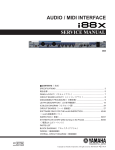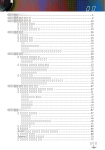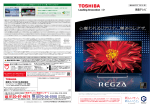Download CLM HD6
Transcript
PO W LA ER M LA P-1 M TE P-2 M ER P RO R CLM HD6 ユーザーガイド Barco nv Events Noordlaan 5, B-8520 Kuurne 電話: +32 56.36.89.70 ファックス: +32 56.36.88.24 電子メール: [email protected] ホームページ: www.barco.com 目次 1. 安全にお使いいただくために..........................................................................................................4 1.1 一般注意事項........................................................................................................................4 1.2 重要な注意事項.....................................................................................................................5 1.3 リサイクルに関するガイドライン............................................................................................12 2. はじめに......................................................................................................................................13 2.1 仕様.....................................................................................................................................13 2.2 プロジェクターパッケージの概要........................................................................................... 15 2.3 製品の各部名称..................................................................................................................16 2.3.1 本体..........................................................................................................................16 2.3.2 コントロールパネル....................................................................................................17 2.3.3 入/出力(I/O)パネル...................................................................................................19 2.3.4 リモコン......................................................................................................................20 3. 本体の設置.................................................................................................................................22 3.1 プロジェクタの接続...............................................................................................................22 3.1.1 コンピュータまたはノートパソコンとの接続................................................................... 22 3.1.2 ビデオソースとの接続................................................................................................23 3.2 プロジェクターの電源オン/オフ............................................................................................. 24 3.2.1 プロジェクターの電源を入れる.................................................................................... 24 3.2.2 プロジェクターの電源を切る........................................................................................ 25 3.3 投写された映像の調整.........................................................................................................26 3.3.1 プロジェクタの位置の調整.......................................................................................... 26 4. ユーザーコントロール...................................................................................................................28 4.1オンスクリーン・ディスプレイメニュー........................................................................................ 28 4.1.1 OSD(オン・スクリーン・ディスプレイ)メニューの使用................................................... 28 4.1.2 インプットメニュー.......................................................................................................29 4.1.3 画像メニュー..............................................................................................................31 4.1.4 レイアウトメニュー......................................................................................................35 4.1.5 ランプメニュー............................................................................................................37 4.1.6 整列メニュー..............................................................................................................39 4.1.7 コントロールメニュー...................................................................................................41 4.1.8 サービスメニュー........................................................................................................44 5. 付録............................................................................................................................................46 5.1 故障かなと思ったら..............................................................................................................46 5.1.1 画像の問題...............................................................................................................46 5.2 LEDインジケータ表..............................................................................................................49 5.3 警告メッセージ.....................................................................................................................50 5.4 ランプの交換........................................................................................................................51 5.5 レンズの交換.......................................................................................................................52 5.6 互換モード...........................................................................................................................53 5.7 天井への取り付け................................................................................................................54 5.8 欧州連合諸国の場合の準拠声明......................................................................................... 56 CLM HD6 1. 安全にお使いいただくために 1. 安全にお使いいただくために 1.1 一般注意事項 Notice on safety この機器は、安全規格 IEC60950-1、EN60950-1、UL60950-1、およびCAN/CSA C22.2 No.60950-1に基づいて製造されています。これらの安全規格は、電子事務機器 を含む情報処理機器に関する規格です。 これらの規格は、ユーザーや作業者が感電や エネルギーハザード、可動部への接触によって危険な目に遭わないよう保護するため に、安全上重要な部品や材料の取付を義務付けるものです。 安全規格はさらに、装置内 部・外部の温度上昇、放射能レベル、機械的安全性と強度、梱体の構造、火災防止対策 等についても制限値を設定しています。 機器が機能不全に陥ったときでも安全性を確保 するため、単一故障シミュレーション試験が実施されています。 設置に関する注意事項 本機の操作を開始する前にこの取扱説明書の内容をよくお読みになり、いつでも参照 できるように保管しておいてください。 設置や事前調整は、バルコ社が認定した有資格者またはバルコ社が承認したサービ ス代理店にご依頼ください。 プロジェクターの本体上、および説明書内に記載されるすべての警告を必ずお守りく ださい。 本機の操作および取扱いに関するすべての指示を必ずお守りください。 「公認のサービス技術士」または「公認の技術士」の定義について 適切な技術トレーニン グを習得し、各種作業の実行に伴うあらゆる危険について熟知するに足る経験を有し、作 業者およびその他の人々に及ぶ危険を最小限に留める手段について知識を有する人を 指します。 所有者情報 製品番号およびシリアル番号はプロジェクターの右側に表示されています。 これらの番 号を以下の空欄に書き留めておいてください。 製品について販売店にお問い合わせいた だくときは、これらの情報をお使いください。 製品番号 シリアル番号 販売店 CLM HD6 1. 安全にお使いいただくために 1.2 重要な注意事項 感電を防止するために 警告: この機器は、付属の3芯構造のACケーブルを使って接地する必要があります。 付属の電源ケーブルに正しいものが含まれていない場合は、販売店にお尋ねくださ い。 電源プラグをコンセントに差込むことができない場合は、新しいコンセントの形に 取り替えてもらえるように電気技師にご連絡ください。 接地式プラグを、接地なしで利 用するのはお止めください。 電源ケーブルは、次のルールに従って配色されていま す。 国際規格のプラグ: 北米規格のプラグ: 緑/黄色: 接地 緑/黄色または緑: 接地 青: ニュートラル 青また白: ニュートラル 茶色: 電源(live) 茶色または黒: 電源(live) 電源コードの上に物を置かないようにご注意ください。 人が歩くときに電源コードに足 が引っかかることのないように、本体の設置場所を配慮してください。 電源コードをコ ンセントから外すときは、必ずプラグを手に持って引き抜いてください。 コードそのもの を引っ張らないようにしてください。 この機器を設置するために延長コードを利用するときは、延長コードに差し込まれる 他の機械の使用電力との合計が、延長コードの規格を超えないように十分にご注意 ください。 電源コードは、必ず付属のものをご使用ください。 その他の電源コードは見た目が似 ている場合でも、一緒に使用するための安全性試験を当社にて実施したものではな いため、この機器と一緒にお使いいただくのはご遠慮ください。 電源コードを交換した いときは、販売店にお尋ねください。 キャビネットの穴から本体内部に異物を入れないでください。危険な電圧部分に触れ たり、部品のショートを引き起こす可能性があり、火災や感電のおそれがあります。 本体に液体等をこぼさないようにしてください。 キャビネット内部に液体等が入ったと きは、電源コードを抜いて、公認のサービススタッフの点検を受けて安全性を確かめ てからお使い下さい。 雷発生時 - 雷雨等の際は追加的な保護措置として、また保管時や長期間使用しない 場合の保護対策として電源コードはコンセントから抜いておいてください。 雷の発生 や電力のサージによる本体の故障を防止することができます。 CLM HD6 1. 安全にお使いいただくために 怪我等の危険性を防止するために 注意: 高圧ランプは、適切に取り扱わないと割れるおそれがあります。 アフターサー ビスはすべて、公認のサービススタッフに依頼してください。 ランプケースの分解や処 理は独自に行うのではなく、バルコ社にご依頼ください。 怪我や物理的な損害を避けるため、ランプケースの取り付けや電源コードの接続、ま た、プロジェクターの調節時は必ずこの取扱説明書や本体に記載された警告ラベルを よく読んでから実施してください。 怪我を防止するため、プロジェクター本体の重量について十分に配慮してください。 プ ロジェクターの持ち運びには少なくとも2名必要です。 怪我を防止するため、レンズやその他のすべてのカバー プレートが適切に取り付けら れていることを確認してください。 設置手順を参照してください。 警告: 高出力光線。 レンズを覗き込まないでください。 高輝度により失明するおそれ があります。 本機のあらゆるカバーを取り外す前に、本体の電源を切って電源コードをコンセントか ら外してください。 本機の天井据付作業を行うときは、本体や物体の落下による怪我を防止するため、 立ち入り禁止区域を設定してください。 プロジェクターを吊り下げることを目的として設計されていない構造面にプロジェクター を設置するときは、必ず構造建築工学技術者にご相談ください。 設置する部分の作 業負荷限界がプロジェクターの負荷を上回っていることを必ず確認してください。 2台以上のCLMプロジェクターを重ねて吊り下げる、または3台以上のプロジェクター を積み重ねて卓上設置するのはお止めください。 プロジェクター本体の側面の電源入力部分は遮断装置となっています。 本機内部の パーツを確認するために電源を切るときは、常に本機側面の電源コード接続を切断し ます。 本機側面の電源コード接続口が手に届かない位置にある場合(天井据付の場 合など)は、本機の電源となるコンセント部分がいつでも手に届く範囲にあるように配 慮するか、またはアクセスしやすい電源遮断装置を固定配線上に取り付けるようにし てください。 本体を不安定な荷台、スタンド、テーブルなどに置かないでください。 落下により本体 が破損したり、近くの人が怪我をするおそれがあります。 本体を天井やリギングシステムに取り付ける場合、必ずセキュリティチェーンを一緒に 取り付けてください。 CLM HD6 1. 安全にお使いいただくために 警告:紫外線放射による被曝を防止するために: 光線を直接見ないようにして ください。 この機器に取り付けられたランプは、ハイレベルの光と熱を放射しま す。 ランプから放出される光には、紫外線が含まれています。 ランプが紫外 線を放出しているときは、目や皮膚を傷める潜在的な危険性が存在します。 不必要に被曝しないように、十分にご注意ください。 使用者自身とその従業員 がこれらの危険について理解し、どのようにして自分自身を守ればよいかを周 知徹底させてください。 皮膚への被曝は、編み目の細かい衣類や手袋の着用 によって防止することができます。 目への被曝は、紫外線保護機能を備えた 安全眼鏡の着用によって防止することができます。 紫外線だけでなく、ランプ からは非常に強い可視光が放出されています。目の保護具を選択するときは この点についても配慮してください。 紫外線への被曝について:一部の医薬品によっては、紫外線に対する人間 の抵抗力を弱める働きをするものがあります。 米国産業衛生専門家会議 (ACGIH)では、1日8時間の労働に対する職業的な紫外線被曝限界を1平方セ ンチの有効紫外線に対して0.1ミクロワット以下と定めています。 累積的な紫 外線レベルがこのような政府のガイドラインを超えることを防止するため、作業 場の紫外線評価を実施されることをお勧めします。 水銀蒸気に対する警告:プロジェクターをお使いになるときは、以下の警告に ついて留意してください。 本機内部で使用されているランプには水銀が含まれ ます。 ランプが破裂した場合、水銀の蒸気が放出されます。 水銀の蒸気によ る中毒を最低限に抑止するため、以下の点にご注意ください。 - 本機は必ず、通気性のよい場所に設置します。 CLM HD6 - ランプの使用寿命が終わる前にランプを交換します。 - ランプが破裂したときは適切な換気を確保し、本機を置いた部屋から脱出 します(特に妊娠している女性)。 - ランプが破裂した後に、頭痛、倦怠感、息苦しい、胸が締めつけられるよ うな咳が出る、吐き気がするなど身体の不調がみられるときは、医師に相 談します。 1. 安全にお使いいただくために プロジェクターの故障を防止するために 空気フィルターを定期的に交換しない場合、本体内部の空気流が妨げられ過熱を引 き起こすおそれがあります。 過熱は、プロジェクターの動作中にシャットダウンを引き 起こします。 (このプロジェクターの空気フィルターは、オプションです) 正しい空気流を確保するため、またこの機器の電磁環境両立性を適切なレベルに維 持するため、また安全基準を満たすため、常にカバーがすべて適切に取り付けられた 状態で使用します。 キャビネットにある開口部は換気用です。 本体の正常な動作と過熱を防止するため、 これらの開口部を塞いだりしないでください。 また、ベッドやソファ、絨毯、またはこれ に似たような場所に本体を配置すると開口部が塞がれてしまいますのでお止めくださ い。 暖房器具やヒートレジスタなどの近くやその上に本体を置かないでください。 本 機は、適切な換気を確保できる場合を除き、作りつけの棚や収納部に設置しないでく ださい。 本機の冷却ファンや本体底部やまわりの空気流を妨げないようにしてください。 本体 のまわり 40cm (16")以内に、綴じられていない書類等を置かないでください。 本機は常に、開口部に十分な空気が入り、冷却システムからの熱い排気が妨げられ ないような状態で取り付けられるように配慮してください。 排気された熱気が通過する 地点に、熱に弱い物質を置かないようにご注意ください。 本機の後方や約1メートル (40")の安全距離を置いてください。 本機内部には何も侵入したり落ちたりしないように配慮してください。 万一、内部に液 体や異物が侵入したときは、電源供給を直ちに切断してください。 公認のサービス技 術士による点検を行うまで、本体を操作しないでください。 プロジェクターを吊り下げることを目的として設置されていない構造面にプロジェクター を設置するときは、必ず構造建築工学技術者にご相談ください。 設置する部分の作 業負荷限界がプロジェクターの負荷を上回っていることを必ず確認してください。 この機器を、水気のあるところで使用しないでください。 レーザー光線に対する特別な注意:高出力レーザー装置を配置している部屋で DLPプロジェクターを使用する場合、特別な注意が必要です。 レーザー光線が直 接または間接的にレンズに当たると本体のデジタルミラーデバイス(Digital Mirror Devices™)に深刻なダメージが起きる可能性があるため、このような場合、この製品 の保証は失われます。 この機器を将来搬送する可能性があるときは、元のダンボールや包装資材を保管し ておくようにしてください。 製品は工場出荷時と同じ方法で再包装するのが最も丈夫 です。 CLM HD6 1. 安全にお使いいただくために お手入れの際は、コンセントから本体の接続を外してください。 液体洗剤やスプレータ イプの洗剤を使用しないでください。 お手入れには固く絞った雑巾をお使いください。 シンナーやベンジン、研磨剤の入った洗剤などは使用しないでください。キャビネット が傷つくおそれがあります。 頑固な汚れは、中性洗剤を少し付けた雑巾でふき取って ください。 最高の光学性能と解像度を実現するため、保護レンズには抗反射コーティング処理 が施されています。レンズには触れないようにしてください。 レンズに付着したホコリを 取り除くときは、柔らかい乾いた布をお使いください。 濡れた雑巾、洗剤、シンナーな どは使わないでください。 ランプがすべて取り付けられていないときは、本機を使用しないでください。 水平とプロジェクタの垂直方向の傾斜範囲:プロジェクターはテーブルの上に配置さや 天井にインストールされ、傾斜が許可されるが、傾斜は+ / - 20°を超えることはでき ません。この制限は、プロジェクタのランプとセキュリティの動作を保証することです。 - A:傾斜を許可する - B:傾斜を許可しない B B 20° 20° A 20° 正面図 20° A 20° B CLM HD6 20° A A 20° 20° B 側面図 1. 安全にお使いいただくために 電池の破裂を防止するために 電池を正しく挿入しなかった場合、電池が破裂するおそれがあります。 電池は必ずメーカーが推奨するタイプのものまたはこれと同等のタイプのものと交換 してください。 使用済みの電池はメーカーの支持に従って処分してください。 火災の危険を防止するために 10 「火災の危険」の警告。 本機の近くに燃えやすいもの、発火しやすいものを置かない でください。 通常の運転時に本機の表面や排気口が熱くなりますが、これは正常で安 全な状態です。 しかし、本体の近くに発火性、可燃性のあるものを置くとこれらに引火 して火災を引き起こすおそれがあります。 このため、本機のまわりには、発火性、可 燃性のものが全く無い「安全な区域」を用意します。 バルコDLPプロジェクターについ ては、安全な区域を少なくとも本体から40cm (16”)以上で設定します。 レンズ側の安 全区域は少なくとも2メートル(80”)を確保してください。 本機の運転中は、本体、レンズ等を別の素材で覆ったりしないでください。 本機のランプが熱くなりすぎているときは、まずプロジェクターをスタンバイモードにし て約5分かけてランプの温度が冷めるのを待ちます。 その後、電源スイッチを使って 本機のスイッチを切ります。 本機の据付は、通気性が良く、直射日光の当たらない場所にします。 本機は、雨に濡れたり湿度の高い場所で使用しないでください。 火災が発生した場合、砂、二酸化炭素、または粉末消化剤を使って消火します。電子 部品の火災には水を使用してはいけません。 暖房器具やヒートレジスタなどの近くやその上に本体を置かないでください。 本機は、適切な換気を確保できる場合を除き、作りつけの棚や収納部に設置しないで ください。 本機を使用する室内は、本体の発生する熱による温度上昇を避けるため、適切な換 気を行うかクーラーなどを利用して温度を調節します。 CLM HD6 1. 安全にお使いいただくために サービスを行う場合 本機は自分で修理等しないでください。カバーを開けたり取り外したりすると、危険な 電圧によって感電するおそれがあります。 アフターサービスはすべて、公認のサービススタッフに依頼してください。 本機のまわりに少なくとも3メートルの立入禁止区域を設置し、フェンスに「立入禁止」 の標示を目立つように配置します。 これは、サービス中に許可無く人が近くに来ない よう確保するための安全措置です。 以下の状況のときは、本機の電源をコンセントから外し、公認のサービス技術者に サービスをご依頼ください。 - 電源コードまたはプラグが破損またはすり減っている。 - 本体内に液体が侵入した。 - 本機が雨や水に濡れてしまった。 - 適切に使用しているにも拘らず、本体が正しく動作しない。 各種制御機能の使用 は、取扱説明書に於いて取り上げられている範囲内に留めておいてください。不 適切な調整は、本体の故障につながるおそれがあり、製品を元の正常な状態に 戻すのに公認の技術者による複雑な作業が伴う場合があります。 - 本機を落とした、またはキャビネットが壊れた。 - 製品の動作が通常と著しく異なる場合は、サービスが必要であることを示してい ます。 部品の交換: 部品を交換する場合、サービス技術者がバルコ社の提供する適切な部 品またはバルコ社の純正部品と同等の性能を持つと認められた交換部品を使ってい ることを確認してください。 不適切な部品交換は、性能や信頼性を劣化させ、火災、 感電、その他の危険を伴う可能性があります。 不適切な部品交換を行うと、当社の保 証を受けられなくなる場合があります。 安全性チェック: 本機のサービスや修理の完了時は、サービス技術者に安全性 チェックの実施を依頼して、製品が適切に稼動することを確認してもらってください。 CLM HD6 11 1. 安全にお使いいただくために 1.3 リサイクルに関するガイドライン 警告: ランプは絶対に割ったり壊したりしないでください。水銀の蒸気放出によって身体お よび環境に悪影響を及ぼすおそれがあります。 注意: ランプの破損を防止するため、保管や持ち運びの際は十分に注意して丁寧に取り 扱ってください。 注意: ランプは通常の家庭用ゴミを一緒に処分できない場合があります。 HIDランプのリサイクルプログラムについて、各地方自治体のゴミ処理施設にご相談くだ さい。 水銀を含むランプを処分するためのいくつかの方法 12 各地域の条例に従い、廃棄物処理場でリサイクル処分をする。 ランプリサイクル業者に直接持ち込む。 有害廃棄物処理業者に処理を依頼する。 CLM HD6 2. はじめに 2. はじめに 2.1 仕様 仕様 説明 輝度 6000 ANSIルーメン(+/- 10%) 解像度 1920 x 1080 ピクセル マイクロディスプレイ 0.67” DLP x 1 コントラスト比 1:1600 輝度むら 95% ランプ 2 x 330 W UHP レンズ CLM HD6 WT91 (1.52-2.03) - WT95 (2.03-3.85) - WT94 (3.85-7.32) 固定レンズレンジ: WT96 (0.81) 標準入力: - G/Y, B/Pb, R/Pr, H/C, V 機能 - 入力 入力ソースの互換性 ズームレンズレンジ: - WT93 (1.27-1.52) - Y, Pb/Cb, Pr/Cr - S-ビデオ - VGA 1 & VGA 2 標準デジタル入力: HDMI 1 & HDMI 2 最大入力解像度はWUXGA (1900 x 1200) まで 高度ピクチャー・イン・ピクチャー デジタルキーストーン補正 ブリリアントカラー処理 13 2. はじめに 仕様 14 説明 通信 1x RS-232 IN/OUT (D-9 コネクタ) ネットワーク接続 10/100 Base-T, RJ-45接続 ノイズレベル 42 dB(A) at 23 +/- 2°C 運転温度 5°C - 40°C 主電圧 100-240V (+/- 10%) / 50-60Hz 消費電力 690 W 安全規格 FCC-A, UL, c-UL, CE, CB, TUV GS, CCC, WEEE, EU RoHS および中国版RoHS 電磁干渉 FCC規則パート15クラスAおよびCE EN55022 クラスAに準拠 寸法 W x L x H: 436 x 550 x 236 mm CLM HD6 2. はじめに 2.2 プロジェクターパッケージの概要 PO W LA ER M LA P-1 M TE P-2 M ER P RO R 本パッケージには、プロジェクター本体および以下の付属品が含まれます。 パッ ケージの内容がすべて揃っていることをご確認ください。 万一不足品がございま したら、お手数ですが販売店までご連絡ください。 プロジェクター リモコン ユーザーガイド 電源コード x 3 HDMI-DVIケーブル CLM HD6 RS232 ケーブル 15 2. はじめに 2.3 製品の各部名称 2.3.1 本体 4 TE M ER P RO R PO W LA ER M LA P-1 M P-2 3 1 2 5 6 HDMI 1 HDMI 2 VGA 1 VGA 2 RGB YPbPr VIDEO S-VIDEO IMAGE PIP ZOOM FOCUS MENU STBY SHIFT AUTO ASPECT RATIO TEXT PAUSE ENTER S-VIDEO R/Pr VIDEO Y Pb Pr G/Y B/Pb H V AC MAINS POWER 10/100 BASE-T MONITOR HDMI 1 VGA 1 HDMI 2 DC12V RS232 5 1. 2. 3. 4. 7 VGA 2 診断インジケータ LED プロジェクションレンズ レンズロックドア ランプカバー 5 5. 6. 7. チルト調整フット コントロールパネル 入/出力(I/O)パネル 注: 投影レンズは省略可能な項目は、標準アクセサリーではありません。 16 CLM HD6 2. はじめに 2.3.2 コントロールパネル 1 2 HDMI 1 3 HDMI 2 VGA 1 VGA 2 4 5 6 RGB 7 8 10 11 12 MENU STBY ZOOM YPbPr VIDEO 9 FOCUS S-VIDEO SHIFT IMAGE PIP AUTO TEXT PAUSE ASPECT RATIO 13 14 15 16 17 ENTER 18 19 20 キーパッドでは、以下の機能をコントロールできます。 番号 CLM HD6 名称 説明 1 HDMI 1 HDMI 1ソースを選択します 2 VGA 1 VGA 1ソースを選択します 3 HDMI 2 HDMI 2ソースを選択します 4 VGA 2 VGA 2ソースを選択します 5 RGB BNCコネクタのRGBHVソースまたはYUV ソースを選択します 6 ビデオ VIDEOソースを選択します 7 YPbPr YPbPrソースを選択します 8 S-VIDEO S-VIDEOソースを選択します 9 ZOOM FOCUS ズーム/フォーカスを調整します 17 2. はじめに 番号 18 名称 説明 10 SHIFT レンズを上・下・左・右方向に調整します 11 MENU 12 STBY メニューに入る、またはメニュー内で1つ上の レベルに移動します 電源を入れるまたはスタンバイモードに入り ます 13 アスペクト比 アスペクト比を選択します 14 IMAGE OSDからイメージメニューを選択します 15 TEXT テキスト オン/オフ 16 PIP OSDからPIPメニューを選択します 17 PAUSE 画像を静止します 18 AUTO 自動画像調整を行います 19 ◄►▲▼ ナビゲーションキー 20 ENTER 選択を確定する、またはメニュー表示がないと きはレンズメニューを表示します CLM HD6 2. はじめに 2.3.3 入/出力(I/O)パネル 1 5 2 3 S-VIDEO R/Pr VIDEO Y Pb Pr G/Y B/Pb H V 4 AC MAINS POWER 10/100 BASE-T MONITOR 6 HDMI 1 VGA 1 7 1. 2. 3. 4. 5. 6. 7. 8. 9. 10. 11. 12. 13. 14. CLM HD6 HDMI 2 DC12V 10 11 RS232 VGA 2 8 9 12 13 14 S-VIDEO 入力端子 ビデオ入力端子 コンポーネントビデオ入力端子 BNC入力コネクタ (YPbPr/RGBHV) ネットワーク端子 RJ45 モニタ端子(VGAからのループ) VGA1端子(PCアナログ信号/コンポーネントビデオ入力) VGA2端子(PCアナログ信号/コンポーネントビデオ入力) HDMI 1 端子 HDMI 2 端子 +12Vリレー端子 RS232端子 パワースイッチ パワーソケット(AC 入力: AC100-240V~、50-60Hz、9.0A) 19 2. はじめに 2.3.4 リモコン 2 3 1 4 17 5 18 6 19 7 20 8 21 22 23 25 10 24 9 11 12 26 13 27 14 28 15 29 16 リモコンでは、以下の機能をコントロールできます。 番号 1 名称 I 2 20 説明 電源オン リモコン送信部 3 O 電源オフ 4 HDMI 2 HDMI 2ソースを選択します 5 RGB BNCコネクタのRGBHVソースまたはYUVソースを 選択します CLM HD6 2. はじめに 番号 CLM HD6 名称 説明 6 YUV YPbPrソースを選択します 7 LENS レンズを上・下・左・右方向に調整します 8 VGA 2 VGA 2ソースを選択します 9 ENTER 選択を確定する、またはメニュー表示がないときは レンズメニューを表示します 10 テキスト テキスト オン/オフ 11 ASPECT アスペクト比を選択します 12 A IMG 自動画像調整を行います 13 SHARPN 画像のシャープネスを調整します 14 TINT 赤と緑のカラーバランスを調整します 15 ADDRESS リモートのIR アドレスを選択します 16 COLOR ソースのカラーサチュレーションを調整します 17 HDMI 1 HDMI 1ソースを選択します 18 VGA 1 VGA 1ソースを選択します 19 S-VID S-VIDEOソースを選択します 20 ビデオ VIDEOソースを選択します 21 ◄►▲▼ 22 MENU 23 FREEZ ナビゲーションキー メニューに入る、またはメニュー内で1つ上のレベルに 移動します 画像を静止します 24 BRIGHT 画像の輝度を調整します 25 PAUSE 画像を静止します 26 CONT 画像のコントラストを調整します 27 PHASE ピクセルサンプリングクロックの位相を調節します 28 PIP ピクチャー・イン・ピクチャーをオン/オフにします 29 SWAP メイン画面とPIP画面を切り替えます 21 3. 本体の設置 3. 本体の設置 3.1 プロジェクタの接続 3.1.1 コンピュータまたはノートパソコンとの接続 ネットワークポート 5 4 3 HDMI 1 HDMI 2 RGB VGA 1 VGA 2 VIDEO IMAGE 2 YPbPr ZOOM FOCUS MENU STBY S-VIDEO SHIFT PIP 1 AUTO ASPECT RATIO TEXT PAUSE ENTER S-VIDEO R/Pr VIDEO Y Pb Pr G/Y B/Pb H V AC MAINS POWER 10/100 BASE-T MONITOR 6 1. 2. 3. 4. 5. 6. HDMI 1 VGA 1 HDMI 2 DC12V RS232 VGA 2 +12Vリレー出力 ...................................................................................電源コード ...........................................................................RS232ケーブル ......................................................................HDMI-DVIケーブル .......................................................................VGA入力ケーブル ....................................................................ネットワークケーブル .......................................................................VGA出力ケーブル 注: 付属品はお住まいの国や地域によって異なる場合があります。 22 CLM HD6 3. 本体の設置 3.1.2 ビデオソースとの接続 DVDプレーヤー、セットトップボックス、 HDTVレシーバー S-ビデオ出力 3 ビデオ出力 4 6 5 HDMI 1 HDMI 2 RGB YPbPr VGA 1 VGA 2 VIDEO S-VIDEO IMAGE PIP ZOOM FOCUS MENU STBY SHIFT DVDプレーヤー、 セットトップ ボックス、 HDTVレシーバー AUTO ASPECT RATIO TEXT PAUSE ENTER S-VIDEO R/Pr VIDEO Y Pb Pr G/Y B/Pb H V AC MAINS POWER 10/100 BASE-T MONITOR 1 HDMI 1 VGA 1 HDMI 2 DC12V RS232 2 VGA 2 +12Vリレー出力 1. 2. 3. 4. 5. 6. ..............................................................................BNCケーブル ...................................................................................電源コード .......................................................................S-VIDEOケーブル ....................................................................コンポジットケーブル .........................................................RCAコンポーネントケーブル .............................................................................HDMIケーブル 注: 付属品はお住まいの国や地域によって異なる場合があります。 CLM HD6 23 3. 本体の設置 3.2 プロジェクターの電源オン/オフ 3.2.1 プロジェクターの電源を入れる 1. 電源コードと信号ケーブルが正しく接続されていることを確認します。 スイッチ をオンにすると、Power LEDが青に点灯します。 2. リモコンの “I” ボタンまたはコントロールパネルの“ ” ボタンを押すとランプ が点灯します。 電源LEDは緑色で点滅します。 約 10 秒で起動画面が表示されます。 3. 使用するソースの電源を入れます。 リモコンのHDMI 1, HDMI 2, VGA 1, VGA 2, RGB, YUV, Video or S-Video)を押して入力ソースを選択します。 選択したソースをプロジェクタが検出して画像を表示します。 注: プロジェクタを最初に使用する時に、起動画面が表示されるとメインメニューから使用 する言語を選択することができます。 電源ボタン HDMI 1 HDMI 2 RGB YPbPr VGA 1 VGA 2 VIDEO S-VIDEO または ZOOM FOCUS MENU STBY SHIFT IMAGE PIP AUTO TEXT PAUSE ASPECT RATIO ENTER S-VIDEO 電源 LED R/Pr VIDEO Y Pb Pr G/Y B/Pb H V AC MAINS POWER 10/100 BASE-T VGA 1 PO W LA ER M LA P-1 M P TE -2 M ER P RO R MONITOR HDMI 1 HDMI 2 DC12V RS232 VGA 2 パワースイッチ 24 CLM HD6 3. 本体の設置 3.2.2 プロジェクターの電源を切る 1. コントロールパネルの“ ” ボタンまたはリモコンの“O” ボタンを3秒間押し続 けると、プロジェクターの電源が切れます。 インタラクティブ・ホワイトボードに メッセージが表示されます。 2. メッセージが表示されても引き続き押し続けるとプロジェクターの電源が切れ ます。スイッチを切らない場合は、ボタンを押し続けるのを停止します。 注意: スタンバイモードに入った直後にプロジェクターの電源を入れないで下さ い。 CLM HD6 25 3. 本体の設置 3.3 投写された映像の調整 3.3.1 プロジェクタの位置の調整 プロジェクターの位置は、スクリーンのサイズや形、電源コンセントの位置、およ びプロジェクターとその他のデバイスとの距離に基づいて決定します。 以下は、 一般的なガイドラインです。 26 プロジェクターは、画面に対して直角の角度の平たい表面に配置します。 プロジェクター(標準レンズのものの場合)は、投写スクリーンから少なくとも 0.9メートル(3フィート)離します。 電源差込口から3メートル(10フィート)の距離以内に、そして映像デバイスか ら1.8メートル(6フィート)の距離以内(但し、延長ケーブルを別途購入した場合 は除く)に本体を配置します。 配線に対して適切なアクセスを確保するため、 プロジェクターは壁面または物体から15センチ(6インチ)以内に配置しないで ください。 プロジェクターをスクリーンに対して適切な位置に配置します プロジェクター のレンズからスクリーンまでの距離、ズーム設定、そしてビデオ形式が投写 される画像のサイズを左右します。 プロジェクターの垂直画像オフセット(シフト)範囲は画面高さの半分に対して 0% から +120%、そして水平画像オフセットは画像横幅に対して +/- 20%で す。 120% オフセットでは、画像の半分の高さの120%がテーブルトップ構成 のレンズ中央の上側に配置されます。 20% オフセットでは、画像の半分の 幅(左または右)の20%がテーブルトップ構成のレンズ中央の右側または左 側に配置されます。 CLM HD6 3. 本体の設置 垂直画像オフセット:0% ~ +120% +120% 100% レンズ中央 110% 100% 0% 水平画像オフセット:+/-20% レンズ中央 -20% 100% +20% POWER LAMP-1 LAMP-2 TEMP ERROR CLM CLM HD6 100% 27 4. ユーザーコントロール 4. ユーザーコントロール 4.1 オンスクリーン・ディスプレイメニュー 本プロジェクターでは、多言語対応オンスクリーンメニューを使って、画像調整や さまざまな設定の変更を行うことができます。 4.1.1 OSD(オン・スクリーン・ディスプレイ)メニューの使用 1. リモコンのMENUボタンまたはプロジェクター後部のMENUボタンを 押して、OSDメニューを開きます。 2. OSDが表示されたら、矢印キーを使ってメニューを自由にナビゲート して必要な項目を設定します。 3. 上/下矢印ボタンを使ってサブメニューで必要な項目を選択し、左/右 矢印ボタンを使って設定を調整します。またはENTERを押して別の サブメニューへ移動します。 4. サブメニューで次に調整する項目を選択し、上記と同じ手順で設定を 調整します。 各項目が調整されると、新しい設定がプロジェクターに よって保存されます。 5. 前のメニューに戻るには、MENUボタンを押します。 6. OSDメニューを終了するには、MENU ボタンを再度押します。 メインメニュー 28 サブメニュー 設定 別のサブメニュー CLM HD6 4. ユーザーコントロール 4.1.2 インプットメニュー インプット選択 アクティブなソースを選択します。次のオプションがあります。 HDMI 1 HDMI 2 VGA 1 VGA 2 RGB YUV S-ビデオ Video インプットロッキング 画像入力シグナルの周波数を指定します。 自動: デフォルト値。 入力をロックします。 50Hz: 画像周波数を50Hzに設定します。 60Hz: 画像周波数を60Hzに設定します。 自動電源オン 同期信号が検出されない場合、一定時間を経過するとスイッチが切れます。 オフ: デフォルト値。 自動電源オフ機能を無効にします。 オン: 20分間信号が検出されないと、プロジェクターの電源が自動的に切れ ます。 自動電源オフ プロジェクターの電源を接続してプロジェクターのスイッチを入れると、自動的に プロジェクターが起動します。 オフ: デフォルト値。 プロジェクターは電源が接続されても電源がオンになりま せん。 プロジェクターの電源はユーザーがオンにします。 オン: プロジェクターの電源を接続してプロジェクターのスイッチを入れると、 自動的にプロジェクターが起動します。 CLM HD6 29 4. ユーザーコントロール 無信号 信号が無いときに表示される画像を選択します。 ロゴ: デフォルト値。 メーカーのロゴ画面を検索して表示します。 ブルー: 青色(RGB=0,0,255)画面を検索して表示します。 ブラック: 黒色(RGB=0,0,0)画面を検索して表示します。 ホワイト: 白色(RGB=255,255,255)画面を検索して表示します。 スナップショット: この機能は[画面キャプチャ]と連携して利用します([コント ロール]メニューで追加できます)。 ビデオ標準 カラーシステムを選択します。 注: ビデオ規格機能は、CVBSとS-Videoソースのみに対して使用できます。 自動: デフォルト値。 自動的にビデオ規格を検出します。 NTSC: NTSCビデオ規格。 PAL: PALビデオ規格。 画像調整 自動画像メニューのモードを選択します。 常に: デフォルト値。 前のソースと同じタイミングであっても、常に画像/自動 画像の機能を実行します。 オフ: 画像/自動画像の機能を実行しません。 自動: 前のソースと別のタイミングを取得したときに、画像/自動画像の機能 を実行します。 30 CLM HD6 4. ユーザーコントロール 4.1.3 画像メニュー 明るさ 画像の明るさを調整します。 ◄ を押すと画像が暗くなります。 ► を押すと画像が明るくなります。 コントラスト 画像のコントラストを調整します ◄ を押すとコントラストが下がります。 ► を押すとコントラストが上がります。 サチュレーション 画像のサチュレーションを調整します。 注: サチュレーション機能をサポートするソースは次の通り。 S-Video、Composite、 Sync on Green。 ◄ を押すと画像のサチュレーションが低くなります。 ► を押すと画像のサチュレーションが高くなります。 色合い 画像の色合い(赤と緑の間の色バランス)を調整します。 ◄ を押すと画像の緑が強くなります。 ► を押すと画像の赤が強くなります。 CLM HD6 31 4. ユーザーコントロール シャープネス 画像のシャープネスを調整します。 ◄を押すとシャープネスが下がります。 ► を押すとシャープネスが強くなります。 ノイズ低減 画像に一時的にまたは部分的に表示されるノイズを低減します。 ◄を押すとノイズが下がります。 ► を押すとノイズが強くなります。 色温度 画像の色温度を調整します。 ネイティブ: デフォルト値。 ネイティブはおよそ5500Kです。 3200K: およそ3200Kの色温度を適用します。 5400K: およそ5,400Kの色温度を適用します。 6500K: およそ6500Kの色温度を適用します。 8800K: およそ8800Kの色温度を適用します。 インプットバランス 画像の赤、緑、または青チャネルのゲインまたはオフセットを調整します。 コント ラストの調整に似ていますが、単一の色チャネルだけに影響します。 オフセット: 投写された画像の暗い領域の色バランスの制御に関与します。 ゲイン: 投写された画像の明るい領域の色バランスの制御に関与します。 ◄を押すとインプットバランスが下がります。 ► を押すとインプットバランスが下がります。 アスペクト比 画像のアスペクト比を調整します。 ネイティブ: ソースの本来のアスペクト比を維持したままスクリーンに合うよう に調整されます。 高さまたは幅どちらかが先に決定します。 5:4: インプット画像は5:4のアスペクト比にリサイズされます。 4:3: インプット画像は4:3のアスペクト比にリサイズされます。 16:10: インプット画像は16:10のアスペクト比にリサイズされます。 16:9: インプット画像は16:9のアスペクト比にリサイズされます。 1.88: インプット画像は1.88:1のアスペクト比にリサイズされます。 2.35: インプット画像は2.35:1のアスペクト比にリサイズされます。 アンスケールド: 1:1で中央に配置します(チップ解像度よりも解像度のほうが 大きい場合、画像が切れた状態になります)。 32 CLM HD6 4. ユーザーコントロール スケール表: 5:4 4:3 16:10 16:9 1.88 2.35 ネイティブ アンスケールド ソース/モード キャッチ コンポジット (720 x 240) 480i (720 x 240) 480p (720 x 480) 576i (720 x 288) (PAL-BDGHI, & SECAM) 576p (720 x 576) 720p (1280 x 720) 1080I/P (1920 x 1080) PC入力 (VESA) 4:3 PC入力 (VESA) 16:9 PC入力 (VESA) 16:10 リサイズ キャッチ リサイズ キャッチ リサイズ キャッチ リサイズ キャッチ リサイズ キャッチ リサイズ キャッチ リサイズ キャッチ 698 x 466 698 x 466 698 x 466 698 x 466 698 x 466 698 x 466 698 x 466 1200 x 800 698 x 466 720 x 480 720 x 480 720 x 480 720 x 480 720 x 480 720 x 480 720 x 480 1200 x 800 720 x 480 720 x 480 720 x 480 720 x 480 720 x 480 720 x 480 720 x 480 720 x 480 1200 x 800 720 x 480 720 x 576 720 x 576 720 x 576 720 x 576 720 x 576 720 x 576 720 x 576 1000 x 800 720 x 576 720 x 576 720 x 576 720 x 576 720 x 576 720 x 576 720 x 576 720 x 576 1000 x 800 720 x 576 720 x 576 1000 x 800 720 x 576 720 x 576 1000 x 800 中央 720 x 576 1066 x 800 中央 720 x 576 1280 x 800 720 x 576 1280 x 720 中央 720 x 576 1280 x 680 中央 720 x 576 1280 x 544 中央 1280 x 720 1280 x 720 1280 x 720 1280 x 720 1280 x 720 1280 x 720 1280 x 720 1280 x 720 1280 x 720 1920 x 1080 1920 x 1080 1920 x 1080 1920 x 1080 1920 x 1080 1920 x 1080 1920 x 1080 1280 x 720 1920 x 1080 入力解像度 入力解像度 入力解像度 入力解像度 入力解像度 入力解像度 入力解像度 入力解像度 入力解像度 入力解像度 入力解像度 入力解像度 入力解像度 入力解像度 入力解像度 入力解像度 入力解像度 入力解像度 PC入力 (VESA) 4:3 PC入力 (VESA) 16:9 PC入力 (VESA) 16:10 1066 x 800 1280 x 720 1280 x 800 リサイズ 1:1で中央 に配置 PC入力 (VESA) 4:3 PC入力 (VESA) 16:9 PC入力 (VESA) 16:10 タイミング 画像全体の幅、ポジション、フェーズ、または垂直位置を調整します。 注: タイミング機能をサポートするソースは次の通り。 アナログコンピュータ、アナログコンポーネント。 ◄ を押すと、Hトータル、ポジション、フェーズ、またはVポジションが下がります。 ► を押すと、Hトータル、ポジション、フェーズ、またはVポジションが高くなります。 画像のフィルムモード、ブラックレベル、またはカラースペースを調整します。 フィルムモード: デインターレースを有効または無効にします。 Black Level NTSC: NTSCのブラックレベルを設定します。 フォーマット: ソースのカラースペースフォーマットを選択します。 入力ソース によって異なります。 YUV 同期: シンク・オン・グリーン (SOG)信号の同期しきい値を調整します。 アクティブなビデオではなく、負のパルスを同期するための電圧を制御しま す。 この設定は、アクティブなビデオソースが 緑/ルマ チャネルで同期を行う 際に必要です。 自動画像 自動画像調整を実行します。 画像サイズ、フェーズ、タイミングを自動的に調整するときは、[実行]を選択 します。 プロジェクターがインプットシグナルを再取得しロックするように強制します。 信号クオリティがあまりよくない場合に便利な機能です。 このコマンドを実行 すると、プロジェクターは検索状態に入ります。 信号を再取得すると、画像設 定(Hスタート、Hトータル、Hフェーズ、Vスタート)が入力信号に合わせて最適 化されます。 CLM HD6 33 4. ユーザーコントロール ディスプレーモード 画像のシーケンスと波形を変更します。 明るい: デフォルト値。 最大ルーメン出力で表示します。 ソース情報: プレゼンテーションやコンピュータグラフィックに最適の画像を表 示します。 ビデオ: ビデオソース(DVD, TVなど)に最適の画像を表示します。 ホワイトピーキング 画像の白のレベルを追加的に変更します。 注: ホワイトピーキング機能の対応機種はCLM-W6のみです。 ◄ を押すとホワイトピーキングが下がります。 ► を押すとホワイトピーキングが高くなります。 34 CLM HD6 4. ユーザーコントロール 4.1.4 レイアウトメニュー メインサイズ メイン画面のサイズを設定します。 この機能は、ズームアウト/クロッピング画像です。画像の位置は中央を維持 します。 ◄ を押すとメインサイズが小さくなります。 ► を押すとメインサイズが大きくなります。 メイン選択 メイン画面のソースを設定します。 HDMI 1 HDMI 2 VGA 1 VGA 2 RGB YUV S-ビデオ Video PIP選択 PIP画面のソースを設定します。 この機能は、PIP機能がオフのとき灰色で表示 されます。 HDMI 1 HDMI 2 VGA 1 VGA 2 RGB YUV S-ビデオ Video PIPポジション PIP画面の位置を設定します。 右上: この機能のデフォルト設定です。 左上 左下 右下 CLM HD6 35 4. ユーザーコントロール PIPサイズ PIP画面のサイズを設定します。 PIPサイズはインプット解像度ごとに別のサイズを設定できます。 スモール: PIP画面のサイズは、画面全体の約1/6くらいになります。 中位: PIP画面のサイズは、画面全体の約1/5くらいになります。 ラージ: PIP画面のサイズは、画面全体の幅の約1/4くらいになります。 PIP PIP画面機能を有効にします。 オフ: デフォルト値。 PIP機能が無効になり、メイン画面だけが表示されます。 オン: PIP画面がメイン画面上に重ねて表示されます。 36 CLM HD6 4. ユーザーコントロール 4.1.5 ランプメニュー モード プロジェクターのランプモードを設定します。 ノーマル: デフォルト値。 ノーマルモードでは、ランプのワット数を330Wに設 定します。 ECO: ECOモードでは、ランプのワット数を280Wに設定します。 電源: ランプ電力調整を有効にします。 ランプ プロジェクターのランプモードを信号/デュアルで選択します。 デュアル: この機能のデフォルト設定です。 信号: プロジェクターが自動的にランプ1とランプ2の使用時間を確認し、 短い使用時間のランプを選択して点灯します。 高度 高海抜モードをオンまたはオフにします。 オフ: デフォルト値。 オン: 高海抜モードをオンにします。 電源 プロジェクターのランプの電力レベルを設定します。 注: 電力調整機能は、ランプの設定をECOモードまたはノーマルモードに設定した場合、 利用できません。 ◄ を押すと電力レベルが下がります。 ► を押すと電力レベルが上がります。 CLM HD6 37 4. ユーザーコントロール 自動ランプスイッチ プロジェクターのランプの切り替えを自動的に行います。 注: [自動ランプスイッチ]機能は、[ランプ]モードで[信号]を選んでいる場合にのみ利用 できます。 オン: デフォルト値。 起動時から50時間ごとにランプを切り替えます (ランプが故障した場合も切り替わります)。 オフ: 起動時のみに切り替えます(ランプが故障した場合も切り替わります)。 ランプ 1 状態 ランプ1の状態をオン/オフで表示します。 ランプ 2 状態 ランプ2の状態をオン/オフで表示します。 ランプ 1 ランタイム 現在のランプのランタイムを表示します。 ランプ 2 ランタイム 現在のランプのランタイムを表示します。 38 CLM HD6 4. ユーザーコントロール 4.1.6 整列メニュー リアプロジェクト 画像を水平反転します。ロジェクターをスクリーンの後方に配置した場合に使用 します。 オフ: デフォルト値。 スクリーンの前方にプロジェクターを設置した場合の設 定です。 オン: プロジェクターのリアプロジェクト機能を有効にします。 シーリングモード 画像を垂直反転します。プロジェクターを天吊り状態で利用するときに使用しま す。 オフ: デフォルト値。 プロジェクターはテーブルモードです。 オン: プロジェクターはシーリングモードです。 レンズコントロール ズーム: レンズがズームします。 フォーカス: レンズがフォーカスします。 レンズシフトへは<Enter> Enterを押すごとに、ズーム/フォーカスとシフトの 間で切り替えます。 左/右: レンズを左/右にシフトします 上/下 レンズを上/下にシフトします ズーム/フォーカスへは<Enter> Enterを押すごとに、ズーム/フォーカスと シフトの間で切り替えます。 ゆがみ 台形ひずみ補正: 水平/垂直キーストーンを調整します。 ピンクッション補正: 水平/垂直ピンクッションを調整します。 CLM HD6 39 4. ユーザーコントロール 自動台形ひずみ補正 プロジェクターの傾きを自動的に検出して、キーストーンを補正します。 オン: デフォルト値。 自動台形ひずみ補正を有効にします。 オフ: キーストーンは手動で調整します。 ガンマ ガンマ値を設定します。 ◄ を押すとガンマ値が下がります。 ► を押すとガンマ値が上がります。 内部パターン プロジェクターは、較正を行うためにいくつかの画像パターンを内蔵しています。 オフ レッド グリーン ブルー ホワイト ブラック イエロー マジェンタ シアン ハッチ チェックボード ランプ白黒 ランプレッド ランプグリーン ランプブルー カラースペース カラースペースを設定します。 ネイティブ: デフォルト値。 プロジェクターにネイティブ色域を適用する際に選 択します。 カスタム: OSDまたはプロジェクターツールセットアプリケーションを通じ、好み に応じて色域をカスタマイズするときに選択します。 カスタムカラースペース 原色と白のX値とY値を調整します。 ホワイトX ホワイトY 赤X 赤Y 緑X 緑Y 青X 青Y ◄ を押すとカスタムカラースペースの値が下がります。 ► を押すとカスタムカラースペースの値が上がります。 レンズを中央位置に レンズを中央/軸上位置に設定します。 40 CLM HD6 4. ユーザーコントロール 4.1.7 コントロールメニュー IRアドレス リモコンのIRアドレスを設定します。 リモコンのアドレスはADDRESSボタンと矢 印ボタンを同時に押して変更し、IRアドレスを1/2/3/4から選択します。リモコン のLEDインジケータが2回点滅して、新しいリモコンアドレスを確定します。 カスタム1: - ADDRESSボタンと上ボタンを同時押してIRアドレ ス1を設定します。 - リモコンのLEDインジケータが2回点滅して、新しい リモコンアドレスを確定します。 カスタム2: - ADDRESSボタンと右ボタンを同時押してIRアドレ ス2を設定します。 LEDインジケータ カスタム2 カスタム3 カスタム1 - リモコンのLEDインジケータが2回点滅して、新しい リモコンアドレスを確定します。 カスタム4: - ADDRESSボタンと左ボタンを同時押してIRアドレ ス4を設定します。 カスタム4 - リモコンのLEDインジケータが2回点滅して、新しい リモコンアドレスを確定します。 カスタム3: - ADDRESSボタンと下ボタンを同時押してIRアドレ ス3を設定します。 - リモコンのLEDインジケータが2回点滅して、新しい リモコンアドレスを確定します。 CLM HD6 41 4. ユーザーコントロール エコネットワークパワー 節電のためにネットワーク電源のオン/オフを切り替えます。 オフ: デフォルト値。 ネットワークはスタンバイモードです。 オン: ネットワークはスタンバイモードではありません。 RS232ボーレート RS232ボーレート 115200: この機能のデフォルト設定です。 9600/19200: その他のオプション。 ネットワーク 関連のネットワーク情報を表示します。 IPアドレス: デフォルト値は192.168.0.100です。 サブネットマスク: デフォルト値は255.255.255.0です。 ゲートウェイ DHCP: デフォルト値はオフです。手動で入力するIPアドレスをクリックし、キ ーを押します適用されます。 適用: - DHCPが"オン"と押して設定"適用"自動的にDHCPサーバーからIPアドレ スを取得します。 - これはIPアドレスを取得に数秒かかります。 - 防止は失敗、再再び適用してくださいIPアドレスを取得します。 メニュー位置 メニューボックスの表示位置を変更します。 中央: この機能のデフォルト設定です。 左上 右上 左下 右下 スタートアップロゴ 起動時にロゴ画面を表示します。 オン: プロジェクターの起動時にロゴ画面を表示します。 オフ: ブランクページを表示します。 42 CLM HD6 4. ユーザーコントロール 画面キャプチャ 現在の画像をキャプチャして、画像検索中の画面として使用します。 メモリ内 に、プロジェクターの現在の画像として保存します。 プロジェクターは既存の画 像を上書きするかの確認画面を表示します。 画面キャプチャは約2分を要します。 推奨インプット解像度は、CLM W6の場合が1280 x 800で、CLM HD6の場 合が1920 x 1080です。 デインターレース付きの信号は使用しないでください。 スクリーンキャプチャを行っている途中で電源を切らないでください。 注: 写真やロゴを使用することをお勧め画面キャプチャ画像。我々は、ピクセルデータを使 用することをお勧めしません。圧縮後、一部のデータは多分失った。 自動ソース ソース検索を自動で行います。 オン: デフォルト値。 自動ソース検索が有効です。 オフ: 自動ソース検索は無効です。 言語 OSDメニューとして表示する言語を選択します。 英語 CLM HD6 ドイツ語 フランス語 スペイン語 ポルトガル語 繁体字中国語 簡体字中国語 日本語 韓国語 43 4. ユーザーコントロール 4.1.8 サービスメニュー モデル プロジェクターのモデル番号を示します。 シリアルナンバー プロジェクターのシリアル番号を示します。 ソフトウェアバージョン プロジェクターにインストールされているソフトウェアのバージョンを示します。 メイン/PIPソース 現在のメインソースとPIPソースを表示します。 アクティブ分解能 現在のソースの解像度を表示します。 ピクセルクロック 現在の入力信号のピクセルクロックを表示します。 垂直リフレッシュ 現在のソースの垂直リフレッシュレートを表示します。 水平リフレッシュ 現在のソースの水平リフレッシュレートを表示します。 44 CLM HD6 4. ユーザーコントロール 同期タイプ 以下のいずれかの値です。 セパレート: 独立した水平同期と垂直同期があります。 シンクオングリーン シンクオングリーンチャネル。 コンポジット: 同期信号はビデオ信号内に組み込まれています。 カラースペース 現在のカラースペースを表示します。 ランプ 1 ランタイム 現在のランプのランタイムを表示します。 ランプ 2 ランタイム 現在のランプのランタイムを表示します。 ランプ時間リセット ランプ1とランプ2の使用時間を0にリセットします。 プロジェクターランタイム プロジェクターの総運転時間を表示します。 ブルーのみ 赤と緑を非表示にします。 このオプションは、サービス担当者が画像検査を行う際に使用し、プロジェクター は青色だけを表示します。 オン: プロジェクターは常に青色だけを表示します。 オフ: デフォルト値。 工場出荷状態にリセット 現在のすべての設定をデフォルト値に戻します。 この機能は、無信号、ネットワーク、スタートアップロゴ、画面キャプチャ、言語、 ランプ時間、プロジェクター時間の項目には適用されません。 CLM HD6 45 5. 付録 5. 付録 5.1 故障かなと思ったら プロジェクターに問題が発生した場合は、以下をご参照ください。 それでも問題 が解決しない場合、最寄りの販売店またはサービスセンターにお問い合わせくだ さい。 5.1.1 画像の問題 スクリーンに何も画像が表示されない - すべてのケーブルと電源が、「本体の設置」の章に記載されている手順 どおりに正しく接続されていることを確認してください。 - コネクタのピンがすべて揃い、正常な状態かどうかを確認してください。 - プロジェクターランプが正しく取り付けられているか確認してください。 - レンズキャップが付いていないか、また、プロジェクターの電源が入って いるか確認してください。 注: このプロジェクターは解像度1920*1200を表示できませんが、1920*1200 RBは表 示可能です。 46 画像が部分的にしか表示されない、スクロールするまたは正しく表示されない - コントロールパネルのAUTOボタンまたはリモコンのA IMGボタンを押し てください。 - コンピュータを使用している場合(Windows 95、98、2000、Windows 7の場合): [マイ コンピュータ] アイコンから[コントロール パネル] フォルダを開 き、[画面] アイコンをダブルクリックします。 [設定] タブを選択します。 画面の解像度設定がWUXGA (1920 × 1200)以下であることを確 認します。 [詳細設定] ボタンをクリックします。 それでもプロジェクタから画像全 体が投写されない場合は、現在使用しているモニタディスプレイを変 更する必要があります。 次のステップを参照してください。 画面の解像度設定が WUXGA (1920 × 1200)以下であることを確 認します。 [Monitor(モニタ)] タブの[Change(変更)] ボタンを選択します。 [すべてのデバイスを表示] をクリックします。 次に、SPボックスで [標準モニタの種類] を選択し、[モデル] ボックスで必要な解像度モ ードを選択します。 モニタディスプレイの解像度設定が WUXGA (1920 × 1200)以下で あることを確認します。 CLM HD6 5. 付録 - ノートパソコン使用時 : まず、上記の手順に従ってコンピュータの解像度を調整します。 以下に示すノートパソコン各メーカー向けのショートカットキー組み合 わせから該当するものを使用して、ノートパソコンからプロジェクタに 信号を送ります。 例: [Fn]+[F4] Acer [Fn]+[F5] Asus � [Fn]+[F8] Dell [Fn]+[F8] Gateway [Fn]+[F4] IBM/Lenovo HP/Compaq NEC Toshiba [Fn]+[F7] [Fn]+[F4] [Fn]+[F3] [Fn]+[F5] Mac アップル: システム設定 ディスプレー 調整 ミラーディスプレイ - CLM HD6 解像度を変更できない場合やモニタがフリーズした場合は、プロジェクタ ーを含むすべての機器を再起動してください。 プロジェクターの推奨解像度はネイティブ解像度です。すなわち、 W6 1280 x 800 とHD6 1920 x 1080です。 ノートパソコンの画面に、投写映像が表示されない - ノートパソコンを使用している場合 ノートパソコンの機種によっては、第2ディスプレイ機器使用中は、スクリ ーンが自動的に無効となります。 本体画面を有効に戻す方法は機種に よって異なります。 詳細については、ご使用のコンピュータの取扱説明 書を参照してください。 画像が乱れる、またはちらつく - [タイミング/Hフェーズ] を使って修正してください。 - コンピュータのモニタのカラー設定を変更してください。 映像に縦の縞模様が出る - [自動画像] を使って調整してください。 - グラフィックカードのディスプレーモードがプロジェクターと一致しているか 確認し、一致していない場合は再設定してください。 47 5. 付録 48 画像のピントが合っていない - レンズのドアが開いていることを確認してください。 - レンズフォーカスが合うように調整してください。 - スクリーンが適切な距離に置かれていることを確認してください。 16:9 DVD を再生表示しているとき、映像が伸びる - アナモフィックDVDまたは16:9 DVDを再生しているとき、OSDでプロジェ クターのディスプレイモードを16:9に設定すると、プロジェクターは最高の 画面を表示します。 - 4:3フォーマットDVDタイトルを再生している場合、プロジェクターOSDで フォーマットを4:3に変更してください。 - それでも映像が伸びるときは、次の手順に従ってアスペクト比を変更する 必要があります。 - お使いのDVDプレーヤーで、16:9 (ワイド)アスペクト比タイプとしてディス プレーフォーマットをセットアップしてください。 画像が小さすぎるまたは大きすぎる - レンズズームを調整してください。 適切に大きさを調節できないときは、 レンズを直すか、プロジェクターの位置を変えてください。 画像の両側が斜めになる - プロジェクターの位置がスクリーンに対して直角の角度になるように配置 してください。 ランプが消える、またはランプから破裂音がする - ランプが寿命に近づくと、ランプはいずれ切れます。また、大きな破裂音 が発生することがあります。 この場合、ランプモジュールを交換しない限 り、プロジェクターの電源を入れることはできません。 CLM HD6 5. 付録 5.2 LEDインジケータ表 LEDの名称 Lamp 1 Lamp 2 Error Error Power Temp Error LEDの色 (青/緑/赤) 青 緑 赤 赤 赤 赤 スタンバイ状態 (電源コード接続済&スイッチオン) オン オフ オフ オフ オフ オフ 電源オフ(冷却中)/ 電源オン(ウォーミング) オフ 点滅 オフ オフ オフ オフ 通常運転 オフ オン オフ オフ オフ オフ 温度センサエラー オフ オン オフ オフ オン 点滅 ファンロックエラー オフ オン オフ オフ オフ 点滅 ランプ点灯失敗(両方) オフ 点滅 オン オン オフ オフ ランプ点灯失敗(ランプ1) オフ 点滅 オン オフ オフ オフ ランプ点灯失敗(ランプ2) オフ 点滅 オフ オン オフ オフ ランプ1エラー(ランプ、バラスト) オフ オン 点滅 オフ オフ 点滅 ランプ2エラー(ランプ、バラスト) オフ オン オフ 点滅 オフ 点滅 システムエラー オフ オン 点滅 点滅 オフ 点滅 ダウンロードモード オフ オフ オン オン オン オン CLM HD6 49 5. 付録 5.3 警告メッセージ メッセージ 説明 ファンロックエラー: ファンが作動しない、または動作に異状があることを 示しています。 Fタイプファンエラー: ファンの速度が異状であることを示しています。 ランプ1エラー/ランプ2エラー: ランプが機能しないことを示しています。 ランプ1/ランプ2 点灯失敗: ランプが点灯しないことを示しています。 過熱: 本体の温度が運転温度を上回っていることを示して います。 注: あなたはこれらの警告メッセージを受信した場合、サービスにお問い合わせください 50 CLM HD6 5. 付録 5.4 ランプの交換 プロジェクターはランプの寿命を自動的に検出します。 ランプ寿命に近づくと、警告メッセ ージが表示されます。 このメッセージが表示されたら、できる限り速やかに最寄りの販売 店またはサービスセンターに連絡して、ランプを交換してください。 ただし、ランプを交換 する前に、プロジェクターが十分冷却されるまで約30分お待ちください。 1 2 3 手順: 1. 2. 3. 4. 5. 6. 7. 8. CLM HD6 プロジェクターのスイッチを切って、電源コードを抜いてください。 ランプが十分冷却されるまで約 30 分間お待ちください。 ランプドアにある2個のネジをゆるめます。 1 ランプドアをプロジェクターの底面方向にスライドします。 ランプカバーにある4個のネジをゆるめます。 2 ランプハンドルを持ち上げて、ランプモジュールをゆっくり、丁寧に取り出します。 3 ランプモジュールを交換し、上記の手順を逆に繰り返します。 ランプモジュールを交換したら、プロジェクターの電源を入れ「ランプ時間リセット」 機能を使用します。 51 5. 付録 5.5 レンズの交換 1 2 3 手順: 1. 2. 3. 4. 5. 6. 7. プロジェクターのスイッチを切って、電源コードを抜いてください。 レンズ交換を始める前に、プロジェクターの温度が下がるまで最低でも1分は お待ちください。 レンズドアを開きます。 1 リリースレバーを上に押し上げて、ロックを解除します。 2 プロジェクターの前からレンズを外します。 3 レンズモジュールを交換し、上記の手順を逆に繰り返します。 取り付ける前に、レンズキャップを外しておきます。 外し忘れると、プロジェクターを 破損するおそれがあります。 注: 挿入する前に、レンズからプロジェクターにすべてのプラスチックキャップを削除します。 52 CLM HD6 5. 付録 5.6 互換モード 信号のタイ プ PC Apple Mac NTSC PAL SECAM SDTV EDTV HDTV 解像度 HDMI 1 HDMI 2 VGA 1 VGA 2 BNC コンポーネント S- video CVBS フレーム レート (Hz) 640x480 59.94 X X X X X 640x480 74.99 X X X X X 640x480 85 X X X X X 800x600 60.32 X X X X X 800x600 75 X X X X X 800x600 85.06 X X X X X 848x480 59.94 X X X 1024x768 60 X X X X X 1024x768 75.03 X X X X X 1024x768 85.03 X X X X X 1280x800 50 X X X X X 1280x800 60 X X X X X 1280x1024 60.02 X X X X X 1280x1024 75.02 X X X X X 1280x1024 85.02 X X X X X 1400x1050 60 X X X X 1600x1200 60 X X X X X 1680x1050 59.94 X X X 640x480 66.59 X X X 832x624 74.54 X X X NTSC (M, 4.43) 59.94 X X X PAL (B,G,H,I) 50 X X X PAL (N) 50 X X X PAL (M) 59.94 X X X SECAM (M) 50 X X X 1440x480i 60 X X 1440x576i 50 X X 480i 59.94 X X X X X 576i 50 X X X X X 480p 59.94 X X X X X 576p 50 X X X X X 1920X1200RB 60 X X X X 1920X1200RB 50 X X X X X 1080i 50 X X X X X X 1080i (Aus) 50 X X X X X X 1080i 59.94 X X X X X X 1080i 60 X X X X X X 720p 50 X X X X X X X X X X 720p 59.94 X X X X X X 720p 60 X X X X X X 1080p 23.98 X X X X X X 1080p 24 X X X X X X 1080p 25 X X X X X X 1080p 29.97 X X X X X X 1080p 30 X X X X X X 1080p 50 X X X X X X 1080p 59.94 X X X X X X 1080p 60 X X X X X X 注: 1440 x 480iと1440 x 576iはHDMIデータ形式のみをサポートします(AVI付きデータストリーム)。 CLM HD6 53 5. 付録 5.7 天井への取り付け プロジェクターの破損を防ぐため、BARCO天吊りキットをお使いください。 - 天吊りキットの部品番号: R9849999 シーリングマウント、R9801030 CLM HD6/ W6 シーリングマウン トアダプタ R9841261ロングエクステンションシーリングマウントバー������� (オプション) R9841260ショートエクステンションシーリングマウントバー������� (オプション) 注: 不適切な設置による破損や故障については保証いたしかねますのでご了承ください。 54 CLM HD6 5. 付録 25.00 145.15 234.99 438.59 435.78 正面図 上面図 背面図 330.00 53.00 左側面図 280.00 400.00 135.00 74.97 53.00 下面図 右側面図 警告: CLM HD6 他社製の天吊りキットをお買い求めの場合、正しいネジサイズをお使い いただくようご注意ください。 ネジのサイズは、取り付けプレートの厚みに よって変化します。 天井とプロジェクター底面と間に、少なくとも10センチの距離を置いて ください。 プロジェクターは、熱を発生する装置の近くに配置しないでください。 55 5. 付録 5.8 欧州連合諸国の場合の準拠声明 EMC指令 2004/108/EC (修正案を含む) 低電圧指令2006/95/EC R & TTE 指令1999/5/EC (製品にRF機能が搭載されている場合) 廃棄に関する指示 この電子デバイスを廃棄する時はゴミ箱に捨てないで 下さい。 汚染を最小限に抑え地球環境を最大限に 保護するため、この製品をリサイクルしてください。 56 CLM HD6